앱 자동로그인 해제 및 보안 설정 팁
안녕하세요, 오늘은 모바일 및 PC에서 발생할 수 있는 자동 로그인 기능과 그에 따른 보안 문제를 다뤄보도록 하겠습니다. 많은 사용자들이 편리함 덕분에 자동 로그인 기능을 사랑하지만, 이 기능이 때로는 개인정보 유출의 원인이 될 수 있다는 점을 간과해서는 안 됩니다. 특히 공용 기기에서 자동 로그인을 활성화하면 위험이 증가하므로, 반드시 이 기능을 해제하는 방법과 함께 보안 설정에 대해 알아보시기를 권장합니다.

자동 로그인 해제의 필요성
자동 로그인 기능은 사용자의 아이디와 비밀번호를 자동으로 입력해 주는 유용한 도구지만, 공용 PC나 타인과 공유하는 장비에서 사용 시 개인 정보가 노출될 수 있습니다. 따라서 안전을 위해서는 특정 상황에 따라 이 기능을 해제하는 것이 좋습니다. 예를 들어, 도서관이나 카페와 같은 공공장소에서 기기를 사용할 때는 더욱 주의가 필요합니다.
구글 크롬에서 자동 로그인 해제하는 방법
구글 크롬은 사용자에게 자동 로그인 기능을 제공하여, 로그인 정보를 저장하고 이후 편리하게 사용할 수 있도록 도와줍니다. 하지만, 아래와 같은 절차를 통해 이 기능을 손쉽게 비활성화할 수 있습니다.
- 구글 크롬을 실행합니다.
- 우측 상단의 점 세 개 아이콘을 클릭하여 메뉴를 엽니다.
- 설정 메뉴를 선택합니다.
- ‘자동 완성’ 항목으로 이동합니다.
- 비밀번호 관리자를 선택합니다.
- 자동 로그인 기능의 스위치를 비활성화합니다.
이 과정을 통해 크롬에서는 더 이상 로그인 정보를 저장하지 않으며, 매번 로그인을 시도할 때 확인 메시지가 나타나게 됩니다. 사용자가 기존에 저장한 비밀번호는 관리자의 메뉴에서 삭제할 수 있습니다.
구글 연동 로그인 해제하기
구글 계정으로 로그인할 경우, 크롬이 자동으로 다른 구글 서비스를 연동하여 로그인될 수 있습니다. 이를 방지하기 위해 다음의 설정을 통해 연동 로그인을 해제할 수 있습니다.
- 크롬 설정에서 ‘나와 Google의 관계’를 클릭합니다.
- ‘Chrome 로그인 허용’ 옵션의 스위치를 꺼서 비활성화합니다.
- 변경 사항 적용을 위해 다시 시작 버튼을 클릭합니다.
이제 크롬에 로그인하지 않고도 Gmail이나 구글 서비스를 사용할 수 있습니다.
크롬 자동 로그아웃 및 정보 삭제 설정
구글 크롬은 쿠키와 캐시를 통해 로그인 정보를 유지할 수 있습니다. 이를 통해 자동 로그인 상태가 계속 이어질 수 있으니, 아래의 방법으로 크롬 창을 닫을 때 자동으로 정보를 삭제하고 로그아웃할 수 있는 설정을 해주는 것이 좋습니다.
- 설정에서 ‘개인정보 보호 및 보안’을 선택합니다.
- ‘쿠키 및 기타 사이트 데이터’를 클릭합니다.
- ‘모든 창이 닫힐 때 쿠키 및 사이트 데이터 삭제’ 스위치를 활성화합니다.
이렇게 설정하면 크롬 창을 닫을 때마다 로그인 정보가 즉시 삭제되므로 보다 안전하게 사용할 수 있습니다.
갤럭시폰과 다른 모바일 앱에서 자동 로그인 해제하기
모바일 디바이스에서도 앱의 자동 로그인 기능을 해제하는 방법이 있습니다. 갤럭시폰을 기준으로 아래 단계에 따라 설정해 보세요.
- 스마트폰 설정으로 이동하여 ‘애플리케이션’ 메뉴를 찾습니다.
- 자동 로그인이 필요한 앱을 선택하여 앱 정보 페이지로 들어갑니다.
- 해당 앱의 권한 및 자동 실행 설정을 확인 후, 필요에 따라 조정합니다.
- 또한, 백그라운드 실행 앱을 확인하여 ‘항상 실행’ 또는 ‘절전 예외’에 설정된 앱은 ‘절전 앱’으로 바꿔줍니다.
이 과정을 통해 불필요한 자동 로그인을 해제하고, 필요한 상황에만 앱을 사용할 수 있게 설정할 수 있습니다.
어플 내 설정 변경하여 자동 로그인 해제하기
대부분의 모바일 어플리케이션은 자체적으로 자동 로그인 해제 옵션을 가지고 있습니다. 앱을 실행한 후, 설정 메뉴에서 “자동 로그인 해제” 또는 “로그아웃” 옵션을 통해 손쉽게 변경할 수 있습니다. 또한, 계정 정보를 삭제하거나 저장된 비밀번호를 관리하여 보안을 더욱 강화할 수 있습니다.
자주 묻는 질문
Q1: 자동 로그인을 완전히 차단하려면 어떻게 해야 하나요?
A: 자동 로그인 기능을 비활성화하고, 필요한 경우 계정을 삭제하거나, 저장된 비밀번호를 삭제하세요.
Q2: 자동 로그인을 해제하면 계정 정보는 삭제되나요?
A: 아닙니다. 계정 정보는 삭제되지 않으며, 나중에 다시 로그인을 할 수 있습니다.
Q3: 자동 로그인을 다시 설정하려면 어떻게 하나요?
A: 설정 메뉴에서 ‘자동 로그인’ 기능을 활성화하시면 됩니다.
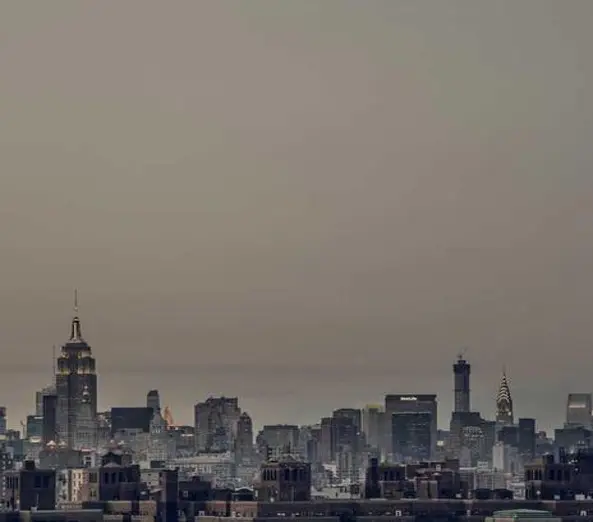
마무리
오늘은 공용 기기나 가족과 함께 사용하는 장비에서 개인정보를 안전하게 보호하기 위한 자동 로그인 해제 및 보안 설정 방법에 대해 상세히 설명드렸습니다. 이러한 설정은 개인정보 유출을 방지하고, 보다 안전하게 디지털 환경을 이용하는 데 큰 도움이 될 것입니다. 각 기기별로 필요한 설정을 확인하여 안전한 사용을 이어가시길 바랍니다.
자주 찾으시는 질문 FAQ
자동 로그인 기능을 완전히 차단하려면 어떻게 해야 하나요?
자동 로그인 기능을 비활성화하고 저장된 계정 정보를 삭제하면 완전히 차단할 수 있습니다.
자동 로그인을 해제하면 기존 계정 정보는 삭제되나요?
아니요, 로그인 정보는 삭제되지 않으며, 나중에 다시 사용할 수 있습니다.
자동 로그인 기능을 다시 활성화하고 싶으면 어떻게 하나요?
설정 메뉴에서 자동 로그인 옵션을 다시 활성화하면 됩니다.
모바일 앱에서도 자동 로그인을 해제할 수 있나요?
네, 각각의 모바일 앱 설정에서 자동 로그인 해제 옵션을 통해 쉽게 변경할 수 있습니다.